- 2022-01-17 17:40:16
- 来源:One cloud
如何解决远程服务器桌面连接出现内部错误问题?一个燥热的下午,闲着没事,远程桌面到一台Windows Server 2012的机器,没有像往常一样顺利连接,而是提示:出现了内部错误。通常这种情况可能由于系统用360卸载软件或服务造成的,也有可能是客户机上和远程桌面相关的组件更新了,导致了和服务器的组件交互失败。
问题原因:用户远程桌面登录后断开没有注销可能也会出现这个提示
我出现的问题大概是这样的原因:可能的因素就是我笔记本的问题,周五我下班电脑没关,然后没电,电脑自己关机了。远程的服务器也没关。
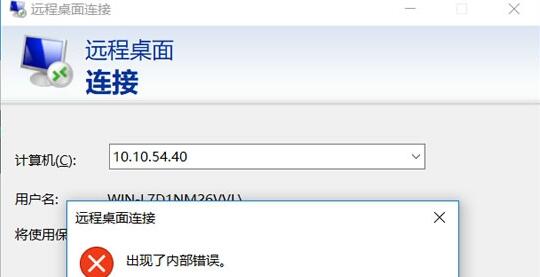
第一种方法:
解决方法:
1)window+X ,找到管理员身份的cmd窗体
2)输入执行语句, netsh winsock reset
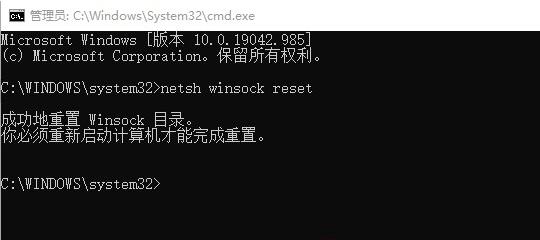
3)重启电脑
第二种方法:
这种情况一般都是远程服务太忙导致,可以尝试通过控制面板VNC进入服务器,重启远程桌面服务
在服务器里面打开服务管理(cmd中输入services.msc)

找到Remote Desktop Services服务,重启该服务。
第三种方法:
1.找到系统的 “网络”,鼠标右键—>属性;
2.点击 “更改适配器设置”;
3.进入网络连接,右键选择 “禁用”;
4.禁用之后,接着鼠标右键选择 “启用”;
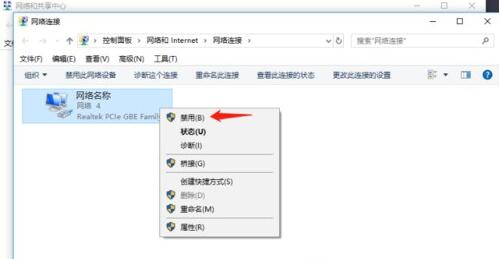
最后:微软老大哥也不是神仙,程序有点小Bug也是正常的,关键是:能通过某些方法解决,就好。小编使用了第三种方法,接下来,Windows + R 键运行 远程桌面连接,结果成功连接上了。
上一篇:公网IP申请ssl证书流程及注意事项
下一篇:阿里云服务器系统由windows改为linux后,数据盘文件系统的更改方法
